Розница
Программа "1С:Розница" предоставляет все необходимые инструменты для успешной торговли в одном решении. Она включает функциональность для управления продажами, товарным учетом, аналитикой, управлением складом, персоналом и многими другими возможностями. Будь то автоматизация отдельного магазина или розничной сети, "1С:Розница" может быть идеальным выбором.
Вы можете легко интегрировать онлайн-кассу, сканер штрих-кодов и другое оборудование, работать с маркированными товарами, продавать онлайн через маркетплейсы и соцсети, обмениваться документами по электронному документообороту (ЭДО) и анализировать эффективность торговли. "1С:Розница" поможет вам организовать работу и поднять ваш бизнес на новый уровень.
Вы можете использовать "1С:Розницу" самостоятельно или в сочетании с другими программами и мобильными решениями от "1С".
Как приобрести программу 1С Розница 8 в электронном виде?
Разница между электронной и коробочной версией программы 1С заключается в способе получения и установки программного обеспечения.
Электронная версия:
- Электронная версия программы 1С предоставляется в виде файлов для загрузки из интернета.
- Покупка и получение происходят онлайн, без необходимости физической доставки.
- Пользователь может загрузить и установить программу самостоятельно, следуя инструкциям, после успешной оплаты.
- Обновления и патчи обычно доступны для загрузки с официального сайта или через специальные сервисы обновлений.
- Электронная версия обычно более гибкая и удобная для использования в современных условиях, позволяя быстро получить последние обновления и новые функции.
Коробочная версия:
- Коробочная версия программы 1С предоставляется в виде физического носителя (как правило, DVD) и поставляется с упаковкой.
- Покупка происходит в магазине или у авторизованного дилера, а затем коробка с программой доставляется клиенту.
- Пользователь должен установить программу с помощью диска, следуя инструкциям по установке.
- Обновления и патчи могут быть предоставлены на диске или доступны для загрузки с официального сайта.
- Коробочная версия может быть предпочтительна для тех, кто предпочитает иметь физическую копию программы или имеет ограниченный доступ к интернету.
Оба варианта предоставляют полный функционал программы 1С, но выбор между электронной и коробочной версиями зависит от ваших предпочтений, доступности и удобства использования.
Чтобы приобрести электронную версию программы 1С, следуйте этой краткой инструкции:
- Зайдите в раздел с продуктами 1С - https://wellcom-its.ru/collection/programmnye-produkty-1s
- Выберите нужную программу из списка предложенных продуктов. Обратите внимание на версию программы (базовая или ПРОФ) и системные требования.
- Нажмите кнопку “В корзину” или “Купить в 1 клик” рядом с выбранной программой.
- Заполните форму заказа, указав свои контактные данные, способ оплаты и предпочтительный способ доставки (электронная версия).
- Дождитесь подтверждения заказа от нашего менеджера
- Оплатите заказ выбранным способом. Как правило, оплата производится по счету.
- После оплаты вы получите электронное письмо с подтверждением заказа и ссылкой на скачивание программы.
- Скачайте программу по полученной ссылке и установите ее на свой компьютер.
- Зарегистрируйте программу на своем компьютере, используя полученный при покупке регистрационный код.
- Запустите программу и наслаждайтесь использованием электронной версии продукта 1С.
Какие возможности дает 1С:Розница 8?
Работа с нормативно-справочной информацией
- Удобные справочники для работы с номенклатурой и ценами, оформления операций, централизованного ввода и обновления данных.
- Встроенные сервисы для наполнения и стандартизации нормативно-справочной информации (НСИ) и получения сведений из общероссийских базовых классификаторов, содержащих информацию о почтовых адресах, банках, странах и других.
Управление ассортиментом и ценообразованием
- Анализ покупательского спроса и ликвидности товаров.
- Определение потребностей в товарах и формирование оптимального ассортимента.
- Управление ценообразованием с учетом формата, местоположения и целевой группы покупателей каждого конкретного магазина.
- Возможность отложенного применения цен.
Управление программами лояльности
- Поддержка более 20 условий предоставления скидок и подарков.
- Учет и контроль продаж и использования подарочных сертификатов.
- Анализ целевых групп покупателей, формирование маркетинговых акций и контроль эффективности выполнения бонусных программ.
Управление складом
- Оперативный учет товаров по складам хранения и отделам магазина, включая серийный учет по срокам годности.
- Комплектация и разукомплектация товаров, фасовка весовой продукции с печатью этикетки и настройка схем отбора товаров для выборочных инвентаризаций.
Управление запасами и закупками
- Формирование индивидуальных и централизованных заказов поставщикам.
- Автораспределение поступивших товаров по складам и отделам магазина.
- Контроль исполнительности поставщиков по срокам, объемам и ценам поставки.
- Оформление возвратов и регистрация причин списания товаров.
Рабочее место кассира
- Специализированный интерфейс рабочего места кассира, поддерживающий более 40 команд для оформления розничных продаж с учетом специфики разных отраслей.
- Возможность принимать различные виды оплаты, оформлять скидки и возвраты, вести учет личных продаж продавца, подбирать товары разными способами и т. д.
Управление персоналом магазина
- Ведение списка сотрудников магазина и сотрудников, имеющих доступ к системе.
- Поддержка регистрационных карт персонала с магнитными или штриховыми кодами.
- Планирование и контроль рабочего времени, анализ эффективности сотрудников.
- Учет личных продаж, расчет премий по личным продажам и формирование зарплатных ведомостей на премии, выплата зарплаты наличными из кассы магазина.
Интеграция с ЕГАИС, "Меркурий", "Честный знак" и другими системами маркировки
- Получение товарно-транспортных накладных (ТТН) из систем маркировки, подтверждение закупок и списание продукции с баланса в случае порчи.
- Оформление продаж, ведение помарочного учета, контроль статусов кодов маркировки и регистрация остатков.
- Передача всех необходимых данных о розничных продажах подконтрольной продукции в ГИС.
Подключение торгового оборудования
- Поддержка работы с различным торговым оборудованием, включая онлайн кассы, автономные кассы, принтеры чеков, сканеры штрихкодов, электронные весы, терминалы сбора данных, дисплеи покупателя, эквайринговые терминалы и другие.
Аналитическая отчетность
- Более 130 аналитических и статистических отчетов для анализа целевых показателей эффективности торговых точек.
- Возможность анализировать объемы выручки и прибыли, количество чеков в смену, средний чек, статистику возвратов, эффективность маркетинговых мероприятий, анализ складских остатков, исполнительность поставщика и другие показатели.
Установка 1С:Розница на компьютер
Установка программы 1С: Розница на компьютер
Следуйте этой краткой инструкции для установки программы 1С: Розница на ваш компьютер:
- Загрузка установочного файла: После оплаты, вам на почту придет дистрибутив с программой. Щелкните по ссылке для скачивания установочного файла программы.
- Запуск установки: После завершения загрузки, найдите установочный файл на вашем компьютере и дважды щелкните по нему, чтобы запустить процесс установки.
- Выбор языка установки: Вам будет предложено выбрать язык установки. Выберите предпочитаемый язык и нажмите "Далее".
- Принятие лицензионного соглашения: Ознакомьтесь с условиями лицензионного соглашения и, если вы согласны, отметьте соответствующую галочку. Затем нажмите "Далее".
- Выбор места установки: Укажите путь для установки программы 1С: Розница на вашем компьютере. Вы можете выбрать предложенный путь или указать свой собственный. Нажмите "Далее", чтобы продолжить.
- Выбор компонентов для установки: Выберите необходимые компоненты программы 1С: Розница, которые вы хотите установить. Обычно рекомендуется оставить все компоненты по умолчанию. Нажмите "Далее".
- Запуск установки: После выбора компонентов, нажмите "Установить", чтобы начать процесс установки программы на ваш компьютер.
- Ожидание завершения установки: Дождитесь завершения установки программы 1С: Розница. Это может занять некоторое время в зависимости от скорости вашего компьютера.
- Завершение установки: После завершения установки, вам будет предложено запустить программу 1С: Розница. Отметьте соответствующую галочку, если вы хотите запустить программу сразу после установки, и нажмите "Готово".
Поздравляю! Теперь программу 1С: Розница можно использовать на вашем компьютере.